Odprite poljubno fotografijo, kjer boste dodali prašni efekt.
Ali pa kliknite tukaj, da boste prenesli fotografijo, ki sem jo obdelal.
|
|||||
 |
|||||
|
|||||
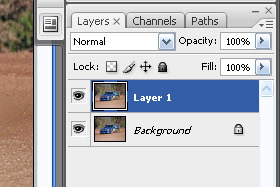
Pritisnite tipki CTRL + J, da duplicirate layer.
|
|||||
|
|||||
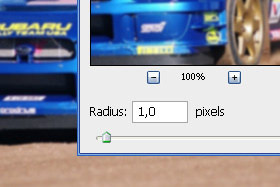
Kliknite zgoraj na Filter, Blur in izberite Gaussian Blur...
V novem oknu določite Radius 1,0 pixels in kliknite na gumb OK. |
|||||
|
|||||
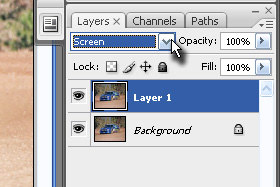
Dupliciranemu layerju določite senčenje na Screen (glej sliko).
|
|||||
|
|
|
|||||

Sedaj pa pritisnite tipko Q, da se premaknete v način Quick Mask Mode.
Potem pa kliknite zgoraj na Filter, Render in izberite Difference Clouds. |
|||||
|
|||||
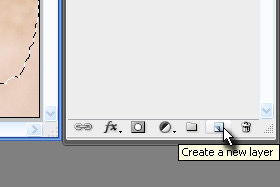
Pritisnite ponovno tipko Q, da se premaknete v navaden način.
Ustvarite nov layer. |
|||||
|
|||||
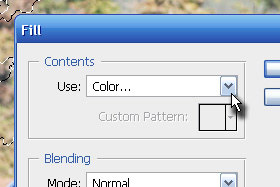
Kliknite zgoraj na Edit in izberite Fill...
V novem oknu Use preko izbirnika določite Color... in nato v izbriniku barve določite prašno barvo ter potrdite dvakrat na gumb OK. V mojem primeru sem izbral svetlo rjavo barvo. |
|||||
|
|||||
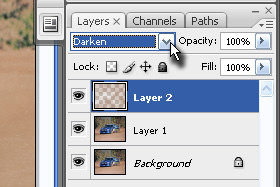
Pritisnite tipki CTRL + D, da pobrišete selekcijo.
Potem pa določite layerju senčenje na Darken (glej sliko). |
|||||
|
|||||
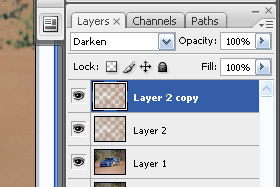
Pritisnite tipki CTRL + J, da ponovno duplicirate layer.
|
|||||
|
|||||
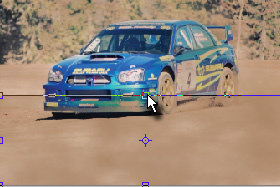
Pritisnite tipki CTRL + T in layer horizontalno skrčite na sredino (glej sliko).
|
|||||
|
|||||
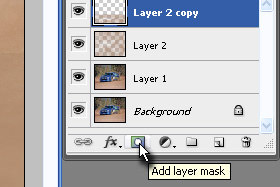
Kliknite na Add layer mask.
|
|||||
|
|||||
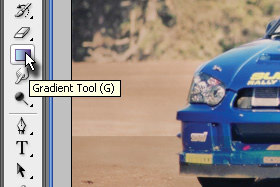
Izberite orodje Gradient Tool (bližnjica je tipka G).
|
|||||
|
|||||
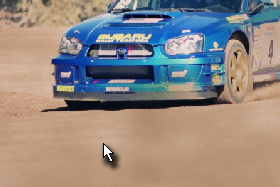
Z miško sedaj potegnite od srednjega do spodnjega dela dokumenta , da ustvarite preliv čez prej ustvarjeno masko.
Tako ste ustvarili lepši preliv med layerjema. |
|||||
|
|||||

Končali smo.
|
|||||

